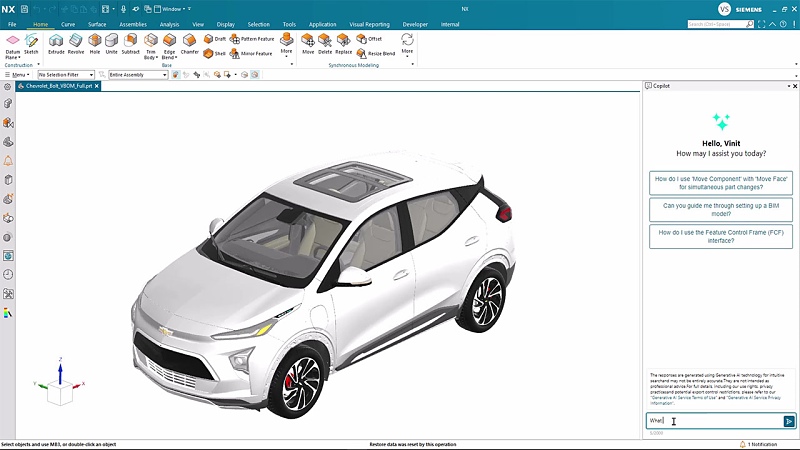Kancelářský balík není nástroj pro tvorbu webu
Především je potřeba si uvědomit, že programy v kancelářských balících nejsou určeny pro tvorbu webu, proto výstup do webových formátů není klíčovou funkcionalitou. Nicméně občas bývá potřeba zpřístupnit nějaký dokument pro snadné zobrazení prostřednictvím webového prohlížeče. V takových případech je export do formátu HTML/XHTML užitečný.
Jaký je rozdíl mezi HTML a XHTML? Zjednodušeně se dá říct, že XHTML je jednou z verzí HTML, která ale vyhovuje požadavkům kladeným na soubory XML – především se jedná o syntaxi elementů (párové musejí být řádně uzavřeny, používá se XML syntaxe nepárových elementů).
Požadavky kladené na HTML výstup však mohou být různé. Záleží na tom, k čemu se výstupní podoba využije a jak vypadá původní dokument. Například může být požadováno maximální zachování formátování, nebo naopak čistý kód zachovávající pouze logickou strukturu dokumentu.
Writer
Na HTML export lze myslet již při přípravě dokumentu. Standardně se dokument zobrazuje v tiskové podobě (Formát tisku), pro přípravu pro HTML je vhodnější přepnout zobrazení na Vzhled webu (nabídka Zobrazit). V tomto zobrazení lze pracovat s dynamickou šířkou stránky a dalšími webovými specifiky.
 Dokument v zobrazení pro tisk...
Dokument v zobrazení pro tisk...
 ...a pro web
...a pro web
Přesnou podobu tohoto zobrazení lze nastavit: Nástroje
→ Volby..., potom OpenOffice Writer/Web (resp. v LibreOffice: Nástroje → Možnosti...,
LibreOffice Writer/Web). Nastavovat lze jak vlastní zobrazení, tak
formátovací pomůcky, mřížku, pozadí a mnoho dalšího.
 Nastavení webového zobrazení dokumentu
Nastavení webového zobrazení dokumentu
Export jako takový má potom dvě cesty, které se docela zásadně liší:
Uložení
Vybere funkce Soubor → Uložit jako... (případně Uložit, pokud dokument ještě nebyl uložen, nebo i Uložit kopii...) a následně typ HTML dokument (Writer). Dokument se uloží do formátu HTML 4.0 Transitional, a to tak, že bude obsahovat jen minimum formátovacích informací, které se uloží do CSS přímo v HTML souboru.
Pokud budou v dokumentu obrázky, uloží se přímo do HTML, tedy ve formě URI schématu data, zakódované jako Base64. Výhodou tedy je, že si lze vystačit s jediným souborem, ten na druhou stranu značně nabobtná a není kompatibilní se starými prohlížeči, které přímo vložené obrázky nepodporují.
Export
Jinou možností je vybrat Soubor → Exportovat... a následně XHTML. Ta se ale vyskytuje jen v LibreOffice a její chování je výrazně jiné. Dokument se uloží tak, že maximálně připomíná původní podobu, tedy konkrétně tu k tisku. Formátem ale bude XHTML 1.1 plus MathML 2.0.
MathML je formát konsorcia W3C (tedy toho, které připravuje i HTML a další webové formáty), určený pro matematické výrazy ve webovém prostředí.
 Výsledná podoba ve webovém prohlížeči
Výsledná podoba ve webovém prohlížeči
U obrázků záleží na tom, jakým způsobem byly do dokumentu vloženy. Například u obrázků zkopírovaných
z webového prohlížeče si dokument „pamatuje“ URL, a proto se obrázek vloží jako externí objekt (s URL
směřujícím na původní obrázek). Kdežto při vložení z místního souboru se využije uložení přímo do XHTML (viz
výše).
Writer/Web
Dokument můžete přímo připravovat jako webový – pomocí Soubor → Nový → HTML dokument. Pak se Writer jednak přepne hned do webového zobrazení, současně ale nabízí i možnost přímého přístupu ke zdrojovému kódu. Pokud se do něj pokusíte přepnout (Zobrazit → HTML zdroj), vyžádá si program nejdřív uložení do HTML, pokud nebylo dosud provedeno.
 Zdrojový kód HTML dokumentu
Zdrojový kód HTML dokumentu
Změny ve zdrojovém kódu se samozřejmě promítnou do dokumentu a můžete si je následně opět zobrazit „klasicky“.
Obojí najednou bohužel nejde, ovšem tady je potřeba připomenout, že tato činnost není posláním programu Writer. Vadou
na kráse je také skutečnost, že se v editoru nenastaví správné kódování (viz obrázek).
Calc
Také u programu Calc se lze vydat dvěma cestami, s různými výsledky:
Uložení
Při uložení (postup: viz výše) se uloží tabulka prakticky bez formátování. Hodnoty v buňkách se uloží tak, jak se zobrazují – tedy například místo vzorců čísla. Obrázky a grafy se uloží do samostatných souborů vedle výstupního HTML; grafy se ukládají jako PNG.
Export
Postup je opět popsán výše a cesta funguje je v LibreOffice. Zachovává se formátování, na druhou stranu se neuloží vypočtené hodnoty ani vzorce, buňky zkrátka zůstanou prázdné. Neuloží se ani grafy.
Impress
Program Impress nenabízí možnost „uložení“, je tu pouze „export“. Zato ale nabízí hned oba formáty, tedy HTML a XHTML (jen v LibreOffice). Rozdíl je ale mnohem větší, než by se zdálo.
Export do HTML
K exportu do HTML zde slouží průvodce, ve kterém se nastavují parametry. Prvním je „druh publikace“, kde se volí, zda se bude exportovat jako obyčejná stránka s rámci či bez nich, jako (polo)automatická prezentace nebo jako tzv. webcast, tedy streamingový soubor.
 Výběr metody exportu
Výběr metody exportu
První dvě metody vytvoří sadu obyčejných HTML stránek, třetí v podstatě také, ale s možností automatického
přechodu na další snímky. Webcast se neobejde bez podpory na straně serveru, podporovány jsou ASP a Perl.
Kromě volby metody exportu se následně vybírá ještě formát obrázků, rozlišení, barevné schéma, podoba tlačítek a několik dalších vlastností. Všechny soubory (HTML, obrázky) se ukládají do téhož adresáře jako „hlavní“ HTML soubor.
Export do XHTML
Formát XHTML dostupný v LibreOffice poskytuje úplně jiný výstup. Neukládají se jednotlivé snímky prezentace, vše se slije do jediného proudu textu a ten se uloží jako XHTML. Obrázky ve snímcích se vyexportují, podkladové obrázky snímků však nikoliv.
Draw
U programu Draw je situace velmi podobná jako u Impressu. Také tady najdeme pouze vysloveně exportní funkci, a to opět s rozlišením HTML a XHTML.
Export do HTML
Exportní průvodce se téměř navlas podobá tomu od Impressu, jen některé drobnosti jsou jinak. Ale i zde jsou ony čtyři druhy výstupů. Výsledkem je v podstatě totéž, jako kdyby to byla prezentace, i když není. Kresby se stejně v podstatě jen převedou na obrázky ve zvoleném formátu, samotné HTML soubory už obsahují jen proklikové odkazy.
 Nastavení parametrů exportu
Nastavení parametrů exportu
Export do XHTML
Tento export (dostupný jen v LibreOffice) „poztrácí“ skoro vše, co v kresbách je. Zůstanou jen texty (samostatné, ne ty vepsané do objektů), ostatní objekty zmizí. Je otázka, k čemu je tento druh exportu dobrý, protože pokud by měl řešit vyexportování textu, bylo by potřeba exportovat i texty z objektů.
Shrnutí
Nejpropracovanější (X)HTML výstup má jednoznačně program Writer, kde lze získat jak jednoduchý, logicky strukturovaný soubor připravený pro vlastní formátování, tak v LibreOffice i prakticky plně naformátovaný dokument. U ostatních aplikací už je to slabší, nicméně například vyexportovaná prezentace je zcela plnohodnotně použitelná a leckomu se její podoba v HTML může hodit.

 Kancelářské balíky Apache OpenOffice a LibreOffice podporují export dokumentů do formátu (X)HTML. Jak se
s ním pracuje a co od něj očekávat?
Kancelářské balíky Apache OpenOffice a LibreOffice podporují export dokumentů do formátu (X)HTML. Jak se
s ním pracuje a co od něj očekávat?